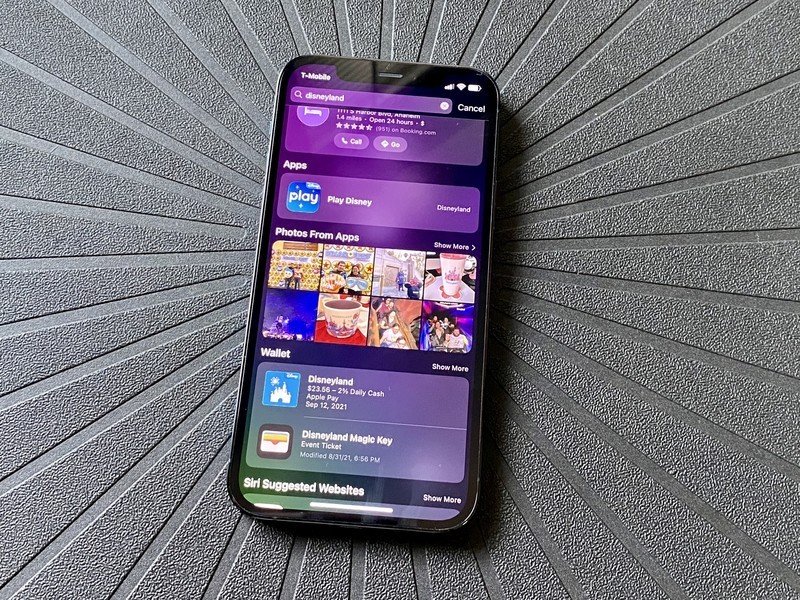
[ad_1]
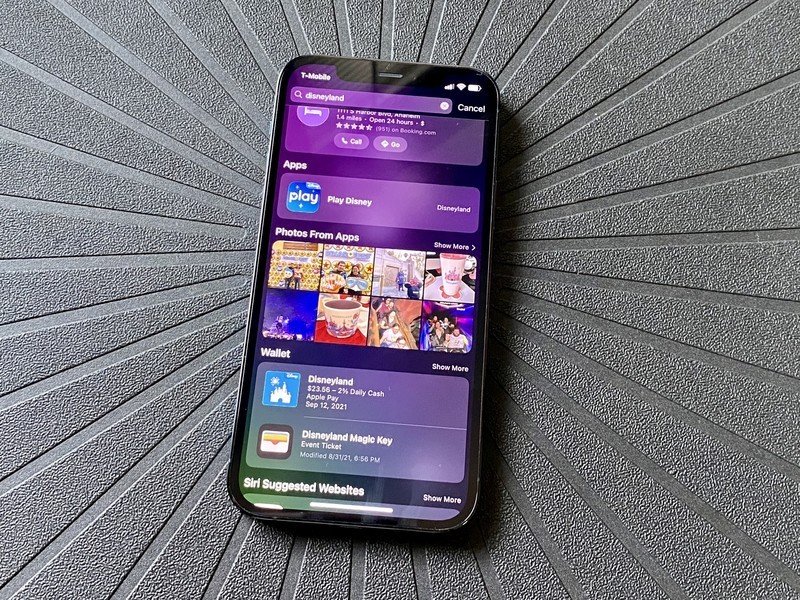 Source : Christine Romero-Chan / iMore
Source : Christine Romero-Chan / iMore
La recherche sur votre iPhone ou iPad n’a jamais été aussi simple dans iOS 15 et iPadOS 15, grâce aux améliorations apportées au logiciel qui ont rendu la recherche plus intuitive, ce qui donne généralement de meilleurs résultats. Cependant, parfois, lorsque vous recherchez quelque chose sur votre amazingiPad ou iPhone, des applications peuvent apparaître que vous n’avez pas besoin de rechercher.
Par exemple, parfois, je veux rechercher des actualités dans ma ville, alors je tape « Winnipeg » dans la barre de recherche Spotlight, et l’application Météo est toujours l’un des premiers résultats, ce qui n’est pas utile.
La bonne nouvelle est que vous pouvez empêcher que cela se produise. Voici comment empêcher les applications d’apparaître dans la recherche sur iPhone et iPad.
Voici comment empêcher les applications d’apparaître dans la recherche sur iPhone et iPad
Avant de commencer, n’oubliez pas que vous devez suivre ces étapes pour chaque application que vous ne souhaitez pas voir apparaître dans la recherche.
- Lancer Paramètres depuis votre écran d’accueil.
- Robinet l’application vous ne voulez pas dans les résultats de recherche.
-
Robinet Siri et recherche.

Source : iMore
- Appuyez sur le Afficher l’application dans la recherche. Le commutateur deviendra gris lorsqu’il sera désactivé.
-
Appuyez sur le Afficher le contenu dans le commutateur d’activation/désactivation de la recherche. Le commutateur deviendra gris lorsqu’il est désactivé.

Source : iMore
Une fois que vous avez désactivé ces deux options, cette application et le contenu de cette application n’apparaîtront plus dans les résultats de recherche. Bien sûr, si vous le souhaitez, vous pouvez également désactiver l’une des options uniquement si vous souhaitez uniquement empêcher un type de résultat d’apparaître dans la recherche.
Nouveaux changements de Spotlight dans iOS 15
Spotlight et la recherche ont reçu quelques nouvelles fonctionnalités dans iOS 15 et iPadOS 15, et les résultats de recherche améliorés ne sont que l’une d’entre elles. N’oubliez pas de consulter les nouveautés de Spotlight, afin que vous puissiez utiliser votre iPhone ou iPad pour vous aider à en faire plus.
[ad_2]
Poster un Commentaire